Kas yra "AppArmor" ir kaip jis saugo "Ubuntu Secure?"

AppArmor yra svarbi saugumo funkcija, kuri pagal numatytuosius nustatymus įtraukta į Ubuntu nuo Ubuntu 7.10. Tačiau jis paleidžiamas tyliai fone, taigi jūs negalite žinoti, kas tai yra ir ką jis daro.
"AppArmor" apriboja pažeidžiamus procesus, kurie gali apsunkinti šių procesų saugumo pažeidžiamumą. "AppArmor" taip pat gali būti naudojamas norint užblokuoti "Mozilla Firefox" padidintą saugumą, tačiau pagal numatytuosius nustatymus tai dar nereikia.
Kas yra AppArmor?
"AppArmor" yra panašus į "SELinux", kuris pagal nutylėjimą naudojamas "Fedora" ir "Red Hat". Nors jie veikia skirtingai, "AppArmor" ir "SELinux" teikia "privalomos prieigos kontrolės" (MAC) saugumą. Iš tikrųjų, "AppArmor" leidžia Ubuntu kūrėjams apriboti veiksmus, kurių gali imtis procesai.
Pvz., Viena programa, kurios numatytoji konfigūracija yra Ubuntu, yra Evince PDF žiūryklė. Nors "Evince" gali būti naudojama kaip jūsų vartotojo paskyra, ji gali imtis tik konkrečių veiksmų. "Evince" turi tik minimalius leidimus, reikalingus paleisti ir dirbti su PDF dokumentais. Jei "Evince's PDF renderer" buvo aptiktas pažeidžiamumas ir atidarėte kenkėjišką PDF dokumentą, kuris perėmė Evince, "AppArmor" apriboja žalą, kurią Evince galėjo padaryti. Tradiciniame "Linux" saugumo modelyje "Evince" turėtų prieigą prie visko, prie kurio galite prisijungti. "AppArmor" gali naudotis tik tais atvejais, kai PDF žiūryklė turi turėti prieigą.
"AppArmor" ypač naudinga norint apriboti programinę įrangą, kuri gali būti išnaudojama, pvz., Žiniatinklio naršyklę ar serverių programinę įrangą.
"AppArmor statuso" peržiūra
Jei norite peržiūrėti "AppArmor" būseną, paleiskite šią komandą terminale:
sudo apparmor_status
Pamatysite, ar "AppArmor" veikia jūsų sistemoje (ji veikia pagal nutylėjimą), "AppArmor" profilius, kurie yra įdiegti, ir apribotus procesus kurie veikia.
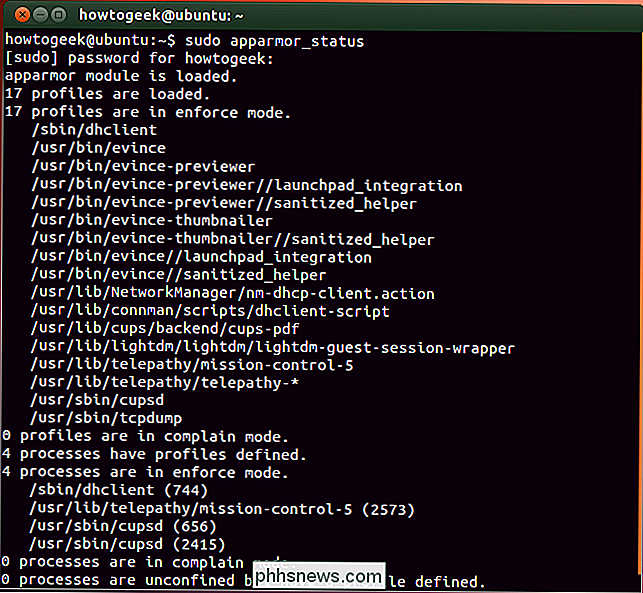
AppArmor profiliai
"AppArmor" procesuose yra apriboti profiliai. Aukščiau pateiktas sąrašas parodo mums sistemoje įdiegtus protokolus - jie ateina su Ubuntu. Taip pat galite įdiegti kitus profilius, įdiekdami "apparmor" profilių paketą. Pavyzdžiui, kai kurie paketai - pavyzdžiui, serverio programinė įranga gali turėti savo "AppArmor" profilius, kurie įdiegiami sistemoje kartu su paketu. Jūs taip pat galite sukurti savo "AppArmor" profilius, norėdami apriboti programinę įrangą.
Profiliai gali būti naudojami "skundų režime" arba "vykdymo režime". Priverstinio režimo atveju - numatytasis nustatymas profiliams, kurie ateina su Ubuntu. - "AppArmor" neleidžia programoms atlikti riboto naudojimo veiksmai. Skundų režimu "AppArmor" leidžia programoms atlikti ribotus veiksmus ir sukuria žurnalo įrašą, kuriame skundžiasi apie tai. Pranešimų režimas idealiai tinka bandyti "AppArmor" profilį, prieš tai įjungiant vykdymo režimą - matysite bet kokias klaidas, kurios gali įvykti vykdymo režimu.
Profiliai saugomi kataloge /etc/apparmor.d. Šie profiliai yra paprastojo teksto failai, kuriuose gali būti komentarų.
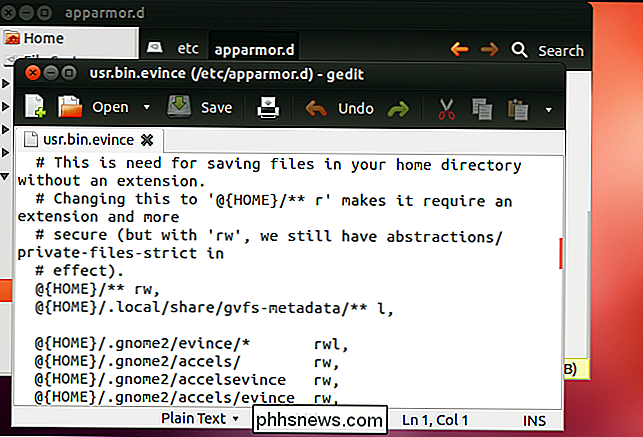
"AppArmor įjungimas" Firefox
Taip pat galite pastebėti, kad "AppArmor" turi "Firefox" profilį - tai yra usr.bin.firefox /etc/apparmor.d katalogas. Pagal numatytuosius nustatymus jis neįjungtas, nes tai gali apriboti "Firefox" per daug ir sukelti problemų. /etc/apparmor.d/disable aplanke yra nuoroda į šį failą, nurodant, kad jis yra išjungtas.
Norėdami įgalinti "Firefox" profilį ir apriboti "Firefox" su "AppArmor", paleiskite šias komandas:
sudo rm /etc/apparmor.d/disable/usr.bin.firefox
cat /etc/apparmor.d/usr.bin.firefox | sudo apparmor_parser -a
Kai paleisite šias komandas, vėl paleiskite komandą sudo apparmor_status ir pamatysite, kad "Firefox" profiliai yra įkelti.
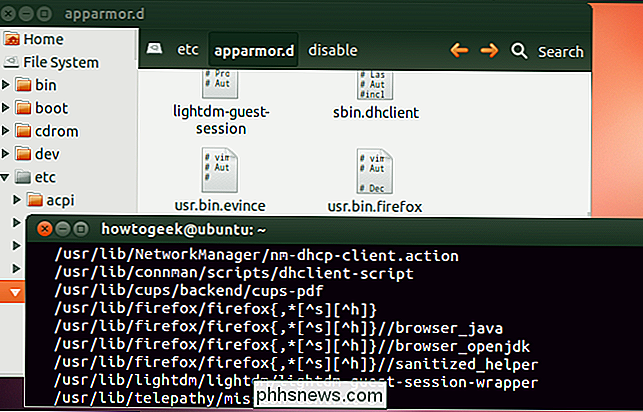
Norėdami išjungti "Firefox" profilį, jei jis sukelia problemų paleiskite šias komandas:
sudo ln -s /etc/apparmor.d/usr.bin.firefox /etc/apparmor.d/disable/
sudo apparmor_parser -R /etc/apparmor.d/usr. bin.firefox
Daugiau informacijos apie "AppArmor" naudojimą rasite "AppArmor" oficialiame "Ubuntu Server Guide" puslapyje.

Kaip priskirti pavadinimą į ląstelių diapazoną Excel
Kurdami formules "Excel", savo formulėse galite nukreipti ląsteles iš kitos darbalapio dalies. Bet jei turite daug formulių, visos tos ląstelių nuorodos gali būti klaidinamos. Yra paprastas būdas pašalinti painiavą. "Excel" turi funkciją, vadinamą "Vardai", kuri gali padaryti jūsų formulės lengviau įskaitytomis ir mažiau klaidinančiomis.

Kaip nustatyti numatytąjį šriftą Word
Word yra galinga programa, tačiau kai kurie konfigūravimo įrankiai nėra labai intuityvūs. Tai pakankamai lengva pakeisti dabartinio dokumento teksto šriftą, bet tai nekeičia numatytojo šrifto, kuris taikomas kiekvieną kartą, kai kuriate naują dokumentą. Numatyto šrifto pakeitimas "Word" nėra akivaizdus.



